
下載app免費(fèi)領(lǐng)取會(huì)員


如果您希望重置Revit 2018的默認(rèn)設(shè)置,可能是因?yàn)槟M謴?fù)到最初的配置或者您對現(xiàn)有設(shè)置有些不滿意。無論是哪種情況,以下是一些簡單的步驟,可以幫助您重置Revit 2018的默認(rèn)設(shè)置。
第一步是關(guān)閉Revit 2018并退出程序。確保完全關(guān)閉所有Revit窗口,以便可以進(jìn)行下一步操作。
接下來,您需要找到Revit 2018的用戶數(shù)據(jù)文件夾。在Windows系統(tǒng)中,這個(gè)文件夾位于C:\Users\用戶名\AppData\Roaming\Autodesk\Revit\Autodesk Revit 2018目錄下。請記住,"用戶名"應(yīng)該替換為您自己的用戶名。
一旦找到了用戶數(shù)據(jù)文件夾,可以將其備份到其他位置,以防止意外情況。這樣做是為了確保您可以在需要時(shí)恢復(fù)到之前的設(shè)置。
現(xiàn)在,您可以刪除用戶數(shù)據(jù)文件夾中的所有內(nèi)容。請注意,這將刪除所有的設(shè)置,包括用戶界面、視圖和模板等。如果您只想重置特定的設(shè)置,可以手動(dòng)刪除相關(guān)文件,而不是刪除整個(gè)文件夾。
最后,重新啟動(dòng)Revit 2018。當(dāng)您再次打開時(shí),Revit 2018將以默認(rèn)設(shè)置運(yùn)行。
請注意,重置Revit 2018的默認(rèn)設(shè)置將刪除所有自定義設(shè)置,并還原為初始狀態(tài)。因此,在執(zhí)行這些步驟之前,請確保您已備份了所有重要的設(shè)置和文件。
總而言之,重置Revit 2018的默認(rèn)設(shè)置是一個(gè)簡單的過程,只需關(guān)閉程序,找到用戶數(shù)據(jù)文件夾,備份并刪除文件,最后重新啟動(dòng)Revit 2018即可。希望這些步驟可以幫助您實(shí)現(xiàn)重置Revit 2018的默認(rèn)設(shè)置的目標(biāo)。
.jpg)
本文版權(quán)歸腿腿教學(xué)網(wǎng)及原創(chuàng)作者所有,未經(jīng)授權(quán),謝絕轉(zhuǎn)載。

上一篇:Revit技巧 | 如何還原Revit的默認(rèn)用戶界面
下一篇:Revit技巧 | Revit設(shè)置恢復(fù)


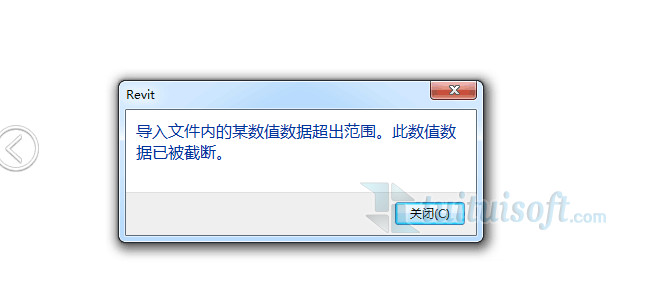


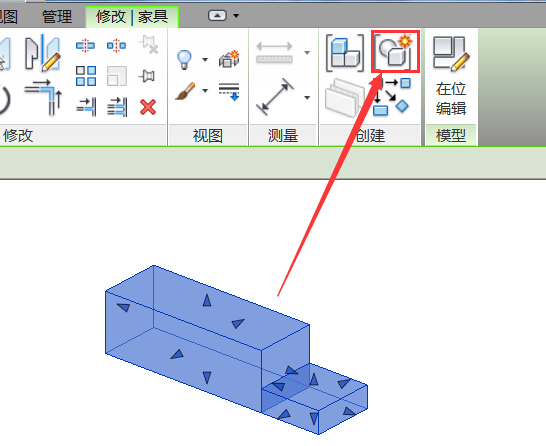






推薦專題
- revit2026與Revit LT2026功能區(qū)別比較
- Revit 2026安裝系統(tǒng)要求(高性能配置)
- Revit 2026安裝系統(tǒng)要求(性價(jià)比配置)
- Revit 2026安裝系統(tǒng)要求(最低要求:入門級配置)
- 人工智能浪潮席卷工業(yè)領(lǐng)域,當(dāng)AI算法深度賦能機(jī)電一體化設(shè)計(jì)時(shí),將會(huì)碰撞出怎樣的創(chuàng)新火花?
- 各地BIM審查政策陸續(xù)推出,如何提高BIM審查效率,解決報(bào)建交付難題?
- 城市生命線|地下管網(wǎng)數(shù)字化建模
- Revit技巧 | Revit粘貼功能無法與當(dāng)前所選標(biāo)高對齊
- Revit技巧 | Revit項(xiàng)目中導(dǎo)入樣板文件的方法
- Revit技巧 | revit風(fēng)管繪制教程:關(guān)于在Revit中如何設(shè)置標(biāo)準(zhǔn)的矩形風(fēng)管邊長規(guī)格









































